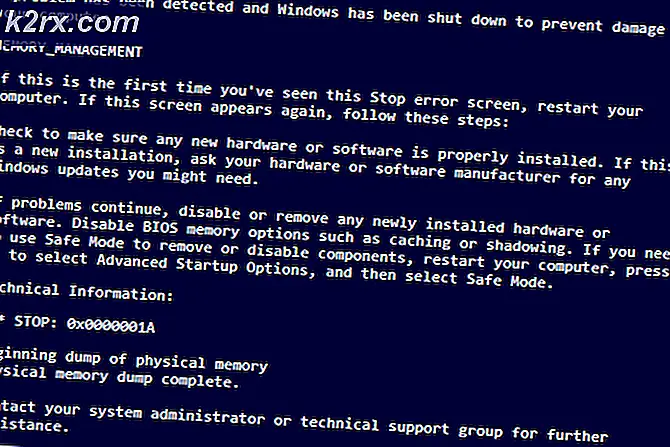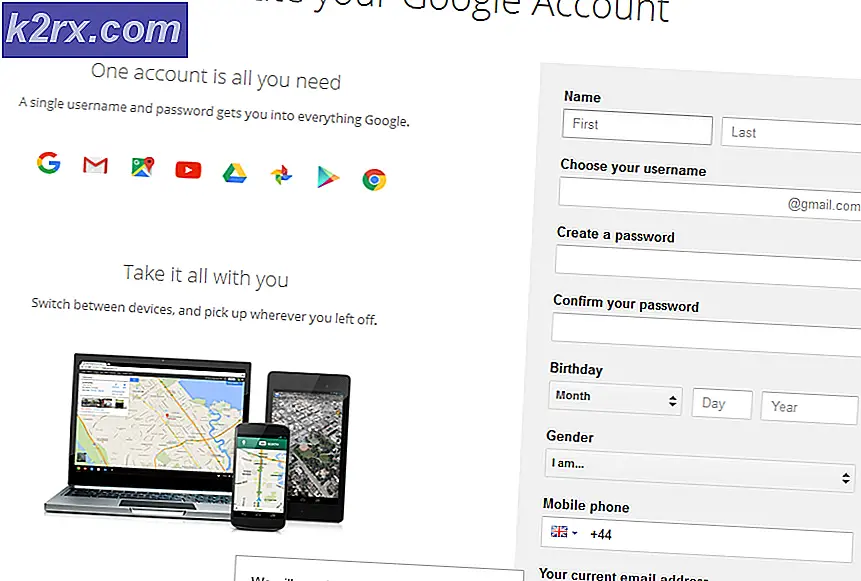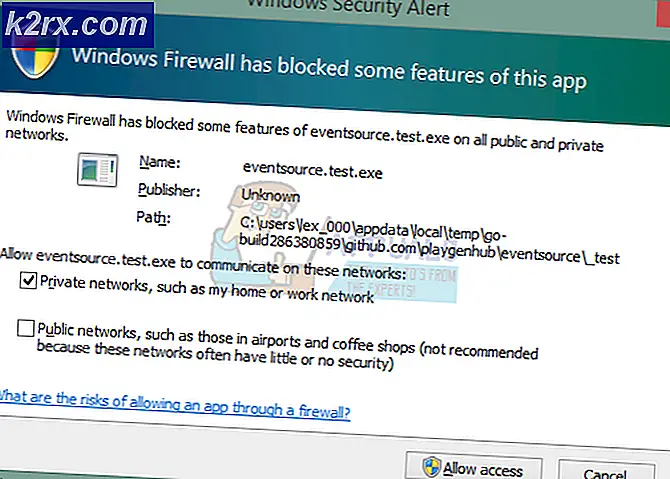Tệp .bin là gì và làm cách nào để mở tệp này?
.bin là phần mở rộng của tệp nhị phân. Mỗi tệp đều có thông tin khác nhau được lưu trong đó và thông tin có thể được sử dụng cho nhiều mục đích khác nhau. Các tệp này thường là các chương trình máy tính đã được biên dịch. Nó có thể là hình ảnh, âm thanh, video, cài đặt hoặc tệp hình ảnh CD. Trong một số trường hợp, các tệp BIN này được lưu ở định dạng nhị phân và có thể được mở bằng bất kỳ trình soạn thảo văn bản nào. Tệp BIN cũng có thể là hình ảnh ROM của trò chơi điện tử Sega. Các tệp trò chơi .bin này có thể được chơi trên máy tính bằng trình giả lập Sega Genesis.
Làm thế nào để mở tệp ‘.bin’ trong Windows?
Các tệp BIN không giống với bất kỳ tệp thông thường nào có thể được mở bằng bất kỳ chương trình nào mà không gặp bất kỳ sự cố nào. Các tệp này khác với các tệp văn bản hoặc hình ảnh thường mở trên mọi thiết bị. Bạn có thể mở các tệp BIN trong các phần mềm khác nhau, tuy nhiên, nó sẽ chỉ hoạt động chính xác đối với phần mềm mà nó được tạo ra. Chẳng hạn như mở tệp BIN thông qua ISO và trình soạn thảo văn bản có thể hiển thị tệp / thư mục, nhưng nó sẽ không hoạt động nếu nó được tạo cho phần mềm khác. Dưới đây, chúng tôi sẽ chỉ cho bạn một số phương pháp ví dụ về cách mở một loại tệp mở rộng tệp .bin khác.
Phương pháp 1: Sử dụng UltraISO để mở tệp .bin
Nếu tệp BIN là ảnh đĩa, thì bạn có thể gắn nó vào đĩa ảo bằng cách sử dụng chương trình như UltraISO. Tuy nhiên, tệp BIN cũng phải có tệp cue để hoạt động. Làm theo các bước dưới đây để gắn tệp BIN trên đĩa ảo bằng cách sử dụng UltraISO:
Ghi chú: Phương pháp này hoạt động với hầu hết các tệp ảnh đĩa ở dạng mở rộng .bin.
- Truy cập liên kết sau để tải xuống UltraISO chương trình Dùng thử miễn phí.
- Chọn ngôn ngữ bạn thích và nhấp vào Tải xuống cái nút. Sau khi quá trình tải xuống hoàn tất, hãy cài đặt phần mềm bằng cách làm theo các bước cài đặt.
- Mở UltraISO và nhấp vào Tiếp tục thử cái nút.
- Nhấn vào Gắn kết với Ổ đĩa ảo biểu tượng như hình dưới đây. Sau đó, chọn tệp BIN mà bạn muốn gắn kết và nhấp vào Mở. Sau khi nó được chọn, hãy nhấp vào Gắn kết cái nút.
- Đi tới ổ đĩa PC của bạn để tìm ổ đĩa và tệp BIN sẽ được mở thông qua đó.
Ghi chú: Bạn cũng có thể chuyển đổi tệp BIN thành tệp ISO để gắn kết.
Phương pháp 2: Sử dụng phần mềm cần thiết để mở tệp .bin
Một số tệp BIN sẽ chỉ hoạt động đối với phần mềm cụ thể được tạo ra. Một số có thể được mở thông qua ứng dụng và một số được sử dụng làm tệp thủ công cho nhiều mục đích. Ví dụ: chúng tôi sẽ hiển thị các tệp trò chơi Sega Genesis ở dạng .bin sự mở rộng và mở nó bằng một trình giả lập cần thiết cho nó như hình dưới đây:
Ghi chú: Phương pháp này chỉ dành riêng cho trò chơi Sega Genesis.
- Bạn có thể tải xuống bất kỳ Trình giả lập nào chạy các trò chơi Sega Genesis từ bất kỳ Trang web giả lập.
- Mở Giả lập bằng cách bấm đúp vào lối tắt trong thư mục bạn đã cài đặt hoặc giải nén nó.
- Hiện nay kéo và thả các .thùng rác tệp trò chơi ngay trong giả lập để mở nó như hình dưới đây:
Làm cách nào để mở tệp ‘.bin’ trong Android?
Đôi khi người dùng tìm thấy tệp BIN trong Android trình quản lý tệp hoặc cài đặt ứng dụng đã tải xuống, tệp video dưới dạng tệp BIN. Hầu hết thời gian, phần mở rộng .bin có thể được thay đổi thành phần mà tệp thực sự sắp làm cho nó hoạt động. Làm theo các bước dưới đây để mở tệp .bin trong thiết bị Android:
- Đi đến vị trí của .thùng rác tệp trên thiết bị của bạn. Nhấn và giữ tệp để tải Hơn cái nút.
- Nhấn nút Hơn và chọn Đổi tên Lựa chọn.
- Bây giờ hãy thay đổi phần mở rộng của tệp từ ‘.thùng rác' đến '.mp4‘Và nhấn vào đồng ý cái nút.
Ghi chú: Nếu tệp là tệp cài đặt cho một ứng dụng, bạn có thể đổi tên nó thành ‘.apk‘. - Sau khi thay đổi tên, hãy thử mở tệp bằng cách chỉ cần chạm vào nó.